Uren bijhouden
In dit artikel
In dit artikel leggen we uit hoe je je uren registreert in Rompslomp.
Het registreren van je uren
Ga naar je uren & ritten overzicht en klik op 'Uren'. Er opent het volgende scherm:
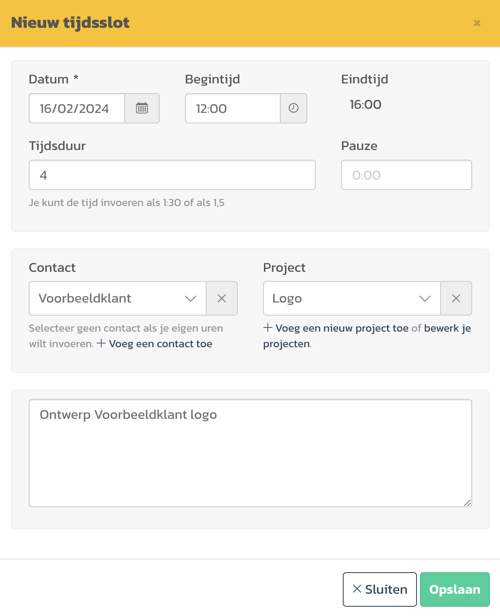
Je vult hier de datum en het aantal uur in dat je gewerkt hebt. Vervolgens kun je een contact en een project selecteren. Mocht het contact nog niet in Rompslomp staan, ga je naar 'Contacten' en voeg je daar eerst een nieuw contact toe. Je kunt vanuit dit scherm direct een nieuw project aanmaken, maar je kunt deze ook beheren via je instellingen > tabje 'Projecten'.
Voeg tot slot een omschrijving toe en klik op 'Opslaan'. Je ziet dan in het overzichtsscherm dat je uren zijn toegevoegd in het weekoverzicht.
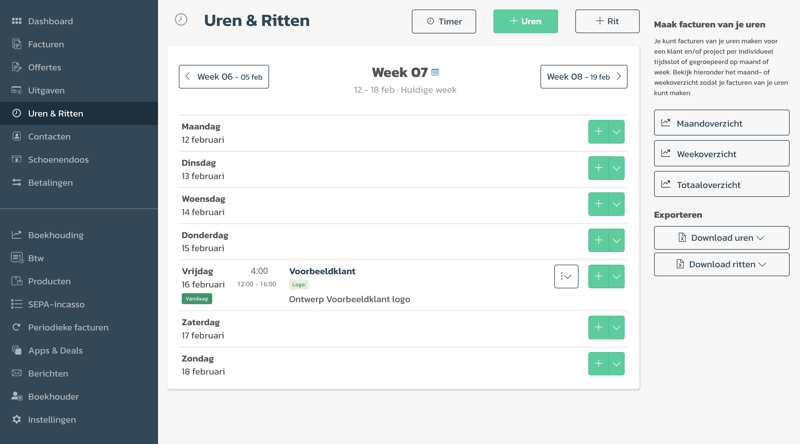
Hou je uren bij voor jezelf en factureer je de betreffende uren niet door aan een klant? Bijvoorbeeld de tijd die je aan je eigen administratie hebt besteed? Dan vul je bij contact 'Geen contact' in. De uren worden dan wel geregistreerd, maar worden niet klaargezet om te factureren.
Meerdere medewerkers
Werk je met meerdere collega's aan een project voor een contact? Kies dan bij 'medewerker' de juiste medewerker waar de uren op geregistreerd dienen te worden.
Je uren bijhouden met een timer
Naast dat je je uren handmatig in kunt voeren, heeft Rompslomp ook de mogelijkheid tot het timen van je uren. Zo zet je de timer aan wanneer je begint met werken en stop je hem als je klaar bent. De gemaakte uren worden direct in je overzicht verwerkt.
Klik bovenin op 'Timer' om de timer direct te starten. Ben je de timer vergeten aan te zetten? Klik dan op het uitvouw-icoon om de timer met terugwerkende kracht te activeren. Je kunt de timer overigens ook voor over een uur aanzetten, het is maar net wat voor jou uitkomt. We laten hier een voorbeeld zien van wat er mogelijk is:
Meer informatie
Wil je direct een factuur maken van je uren? Ga door met het maken van een factuur van je uren.